
前一篇文章,我们学习了如何在VPS上安装宝塔面板,现在嘉维给大家分享如何用宝塔面板安装WordPress网站。
我们首先要在域名服务商网站添加完域名解析,然后在宝塔面板新增好网站,如下图:
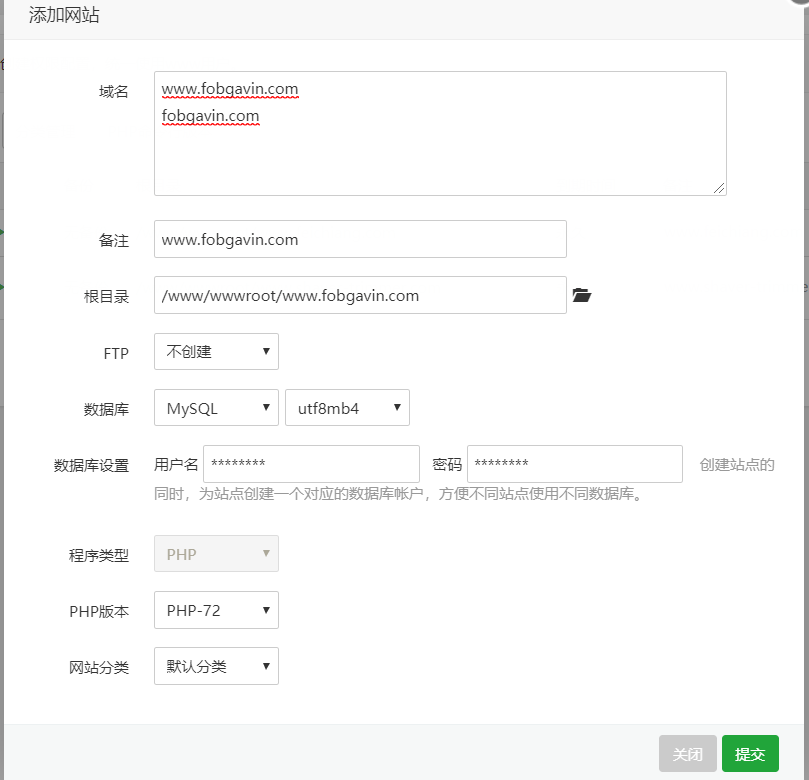
填入相关的信息,点击提交,提示网站创建成功。
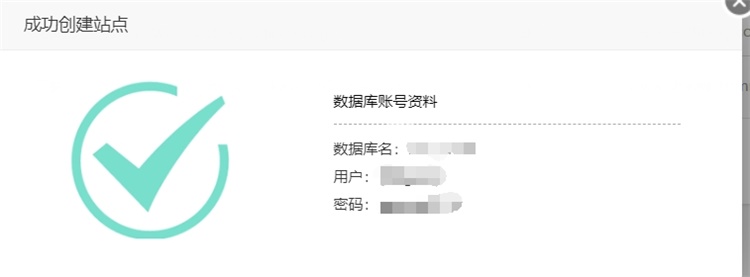
现在我们终于可以开始真正的建网站了,用宝塔面板安装WordPress网站程序。
用宝塔面板安装WordPress网站教程
第一步,下载WordPress安装包
可以选择本地上传,也可以直接服务器下载,我们这里选择用宝塔面板远程下载。
WordPress最新安装包下载地址:https://cn.wordpress.org/latest-zh_CN.zip
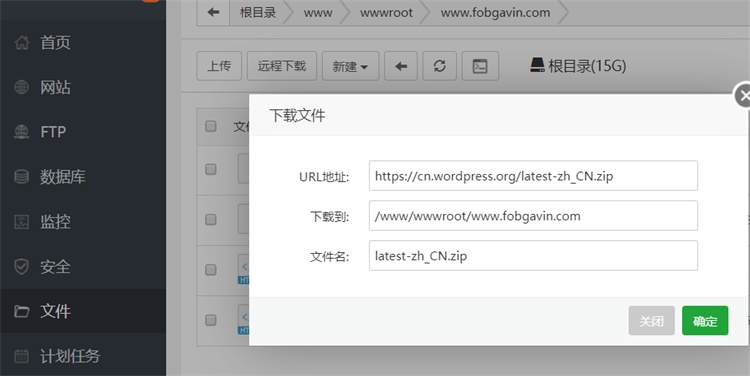
复制上面WordPress安装包网址,然后在宝塔面板里面选择“文件”-“远程下载”,把WordPress下载地址粘贴进去,然后点击确定。
不一会儿就会提示下载成功,(如果下载失败就自己电脑下载了上传上去,点上图远程下载旁边的上传按钮。)点击解压。
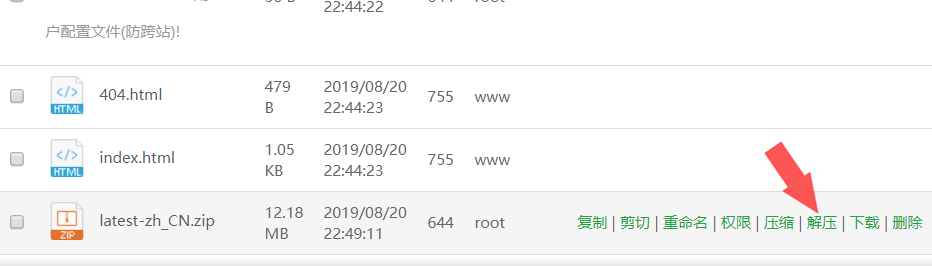
解压窗口直接点击“解压”。
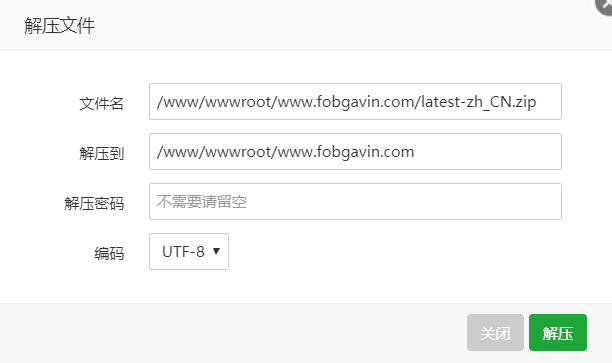
很快就会解压完毕,出现一个WordPress的文件夹,如下图:
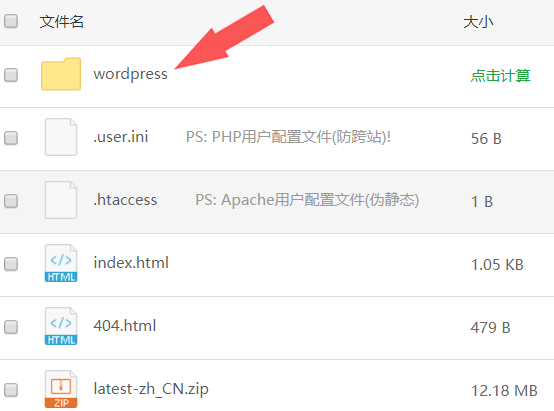
点击wordpress文件夹进入
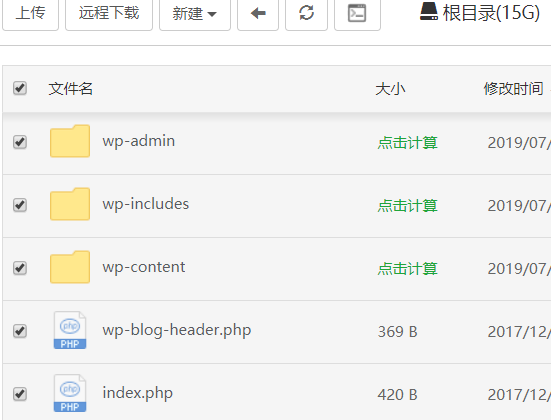
勾选文件名前面的框实现全选文件,然后点击右上角的剪切。
然后点击你域名(下图红色箭头处)回到你域名文件夹,再点击粘贴所有(下图红色箭头处)
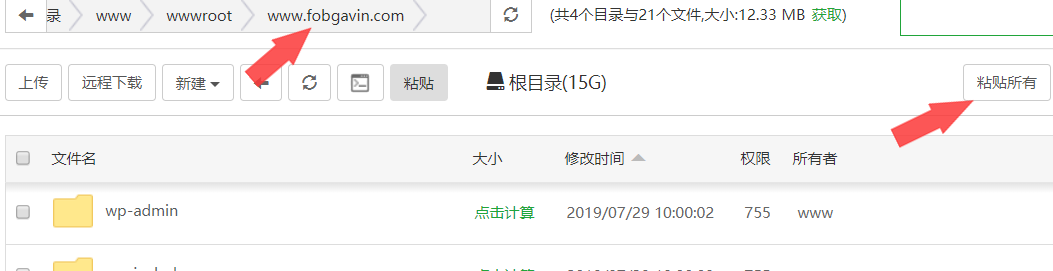
最后你宝塔面板文件界面就是下图这个样子的。
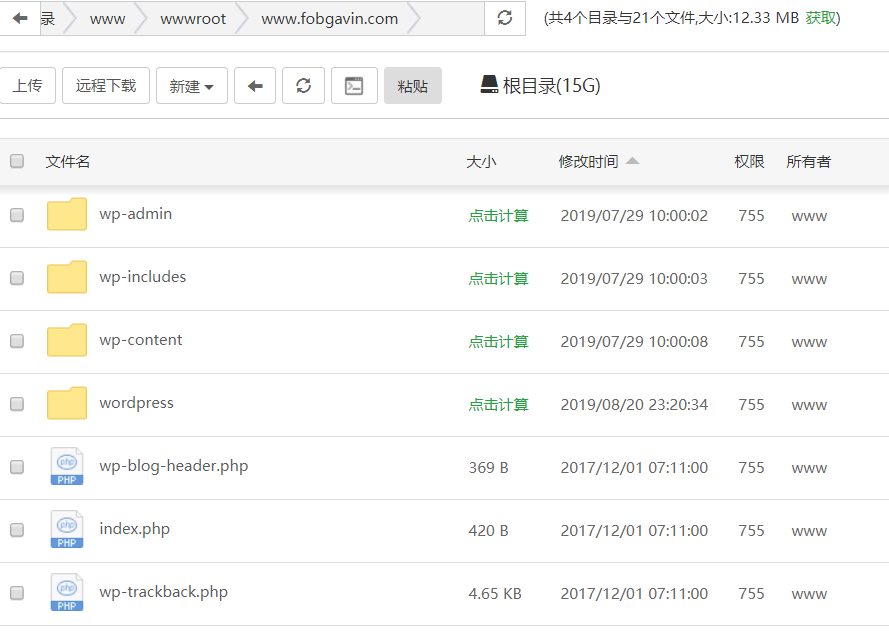
接下来我们就可以开始搭建网站了。
第二步,搭建WordPress程序网站
现在打开你绑定的域名,会出现下图界面。点击“现在就开始”
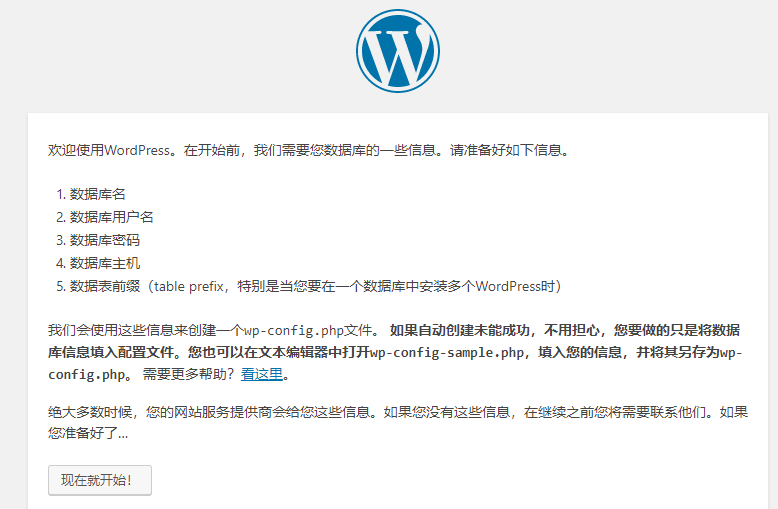
在下图界面输入对应的数据库名,数据库用户名和数据库密码,然后点击提交。
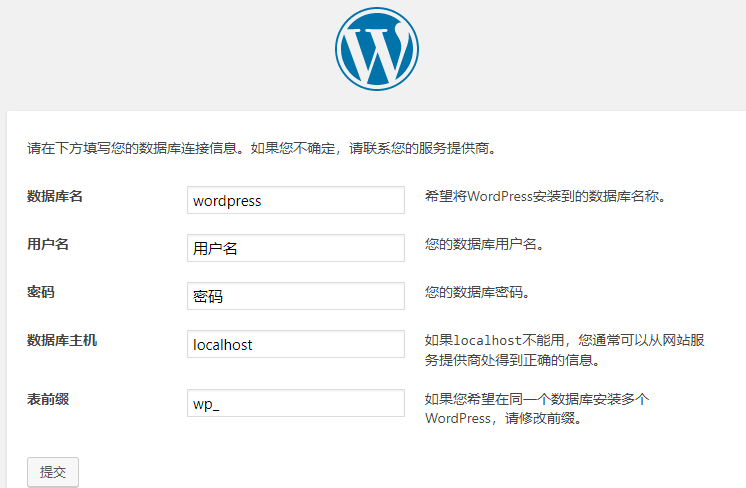
数据库没错的话就会出现下图界面,点击现在安装。

很快就会出现下图界面,要你自己设置站点标题、用户名、密码和邮箱信息。设置完毕后点击“安装WordPress”
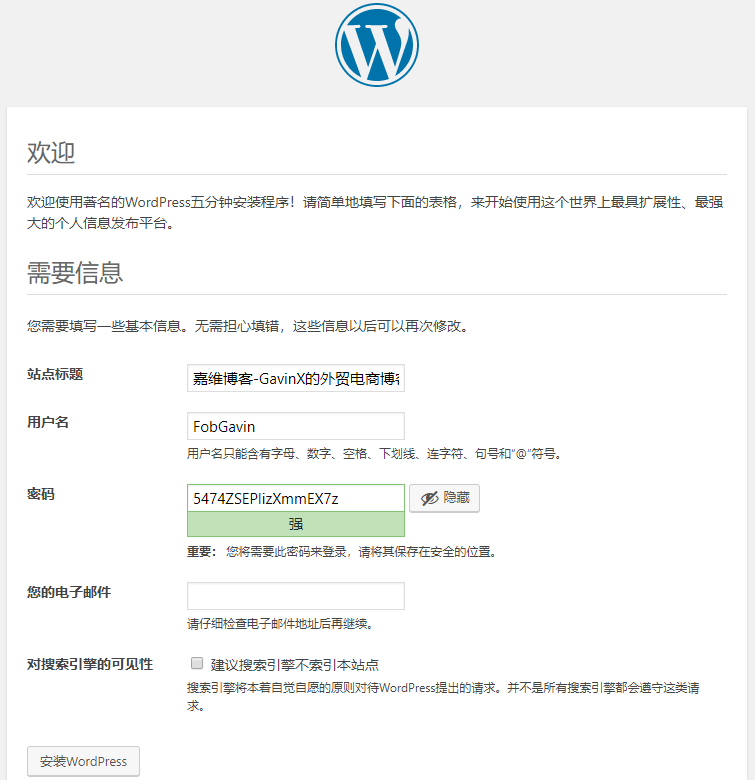
成功,可以登录了。
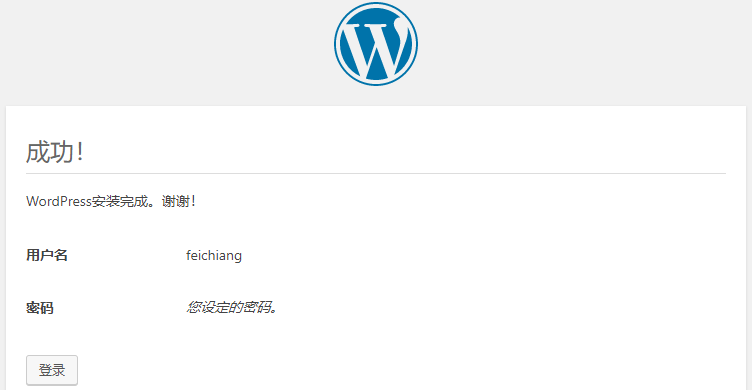
设置宝塔面板Wordpress伪静态规则
为了我们可以自定义WordPress的固定链接结构,我们还需要给网站添加上伪静态规则。
宝塔面板给WordPress网站添加伪静态规则具体方法是:登录宝塔面板管理后台,点击“网站”,你要设置的网站点击“设置”,然后找到“伪静态”,选择WordPress,然后保存。
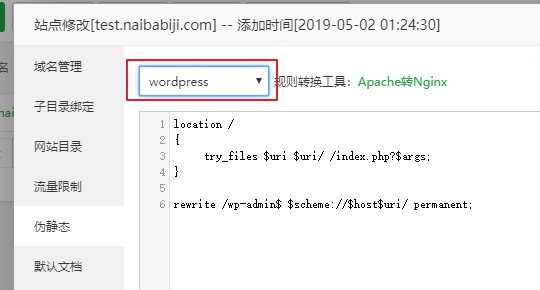
不过可惜的是,关于伪静态,宝塔面板不支持Joomla。
关于WordPress后台设置和基础使用,嘉维下一篇教程再跟大家分享。
你的新闻站也做得不错啊
文章不错支持一下吧